【粉絲團經營】 下載 FB 影片 – 輕鬆把 Facebook 上影片打包帶回家!
很多人喜歡在 Facebook 觀賞影片,有時看到喜歡的影片,想收藏起來卻不知道從哪裡下載?小編之前有分享過一鍵下載 IG上照片、影片,小編這次要推薦的是 Googole 擴充功能 FB Down Video Downloader ,就算是只對好友或特定對象公開的影片或是直播影片也可以下載,只要簡單的步驟,就可以輕鬆把影片打包帶回家囉~現在就跟著小編一起看看該如何 下載 FB 影片 吧!
下載 FB 影片 – 電腦版 |
.
第一步:將 FB Down Video Downloader 加入擴充功能
p.s.不想額外安裝擴充的話,可以使用網頁版下載器 Facebook Video Downloader
貼上影片網址就可以囉~Facebook電腦版影片取得方法點我看教學
第二步:打開 FB,將影片開啟新頁面
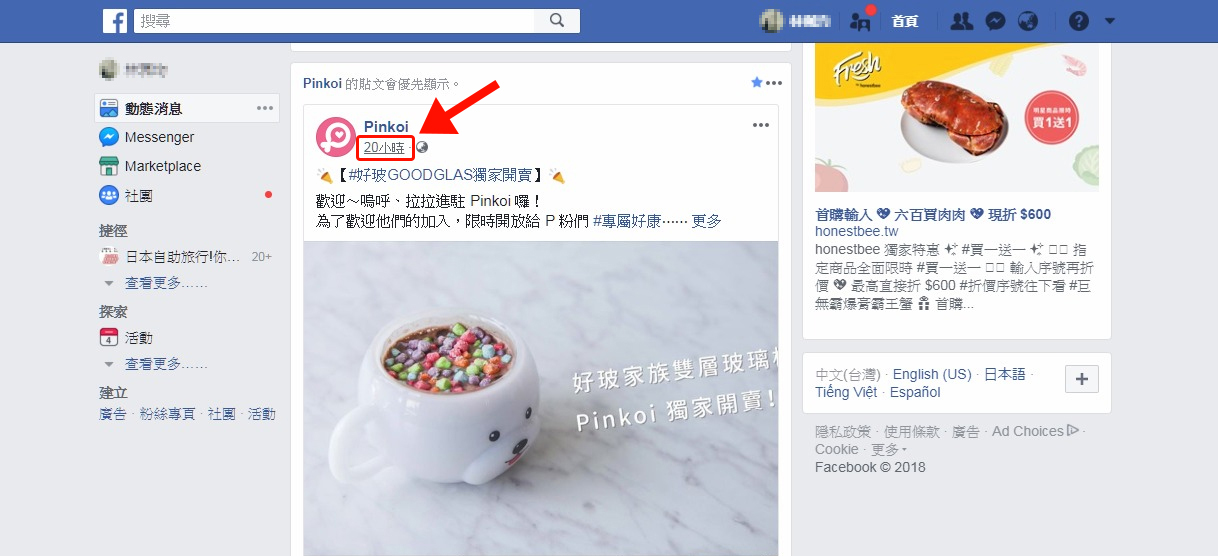
△ 選好你要下載的影片,在貼文上的時間按下「右鍵」→「在新分頁中開啟連結」或是 按住「Ctrl」+滑鼠左鍵「點擊一下時間」
- 有時候 FB Down Video Downloader 沒有辦法一次就偵測到影片,需要重新整理頁面再點一次下載 icon,若沒有開啟新頁就重新整理頁面很容易就找不到原本的影片囉!
第三步: 可以下載 FB 影片囉 !
![]()
△ 點選網頁右上方的 Google 擴充圖示「↓」,就會跑出該頁面所有影片,選擇你想下載的影片後點下「 Download 」
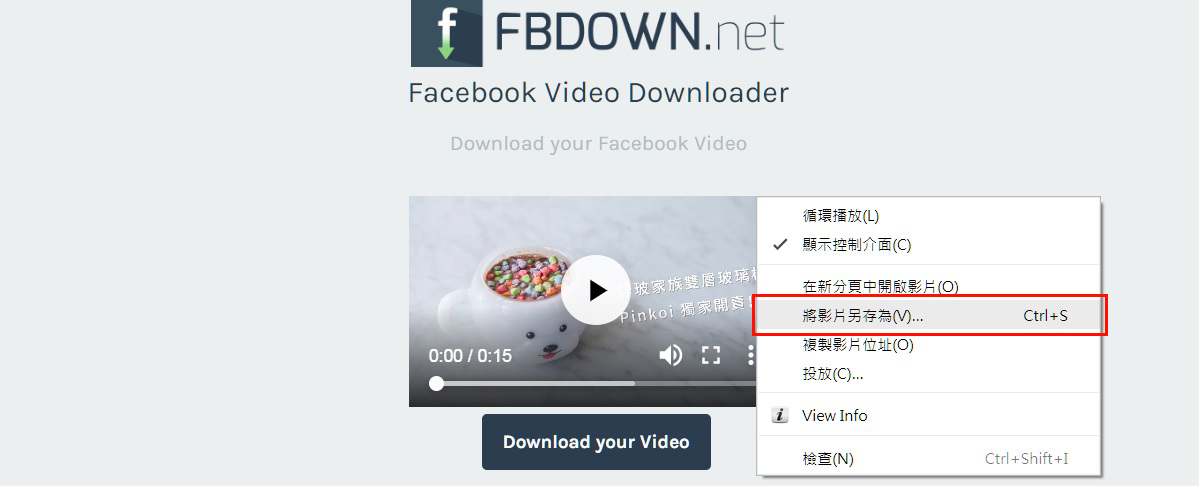
△ 接下來直接在影片按「右鍵」→「將影片另存為…」就可以下載影片囉!
↓↓↓點擊中間的縮尺寸影片則會放大為原本尺寸(如下圖)↓↓↓
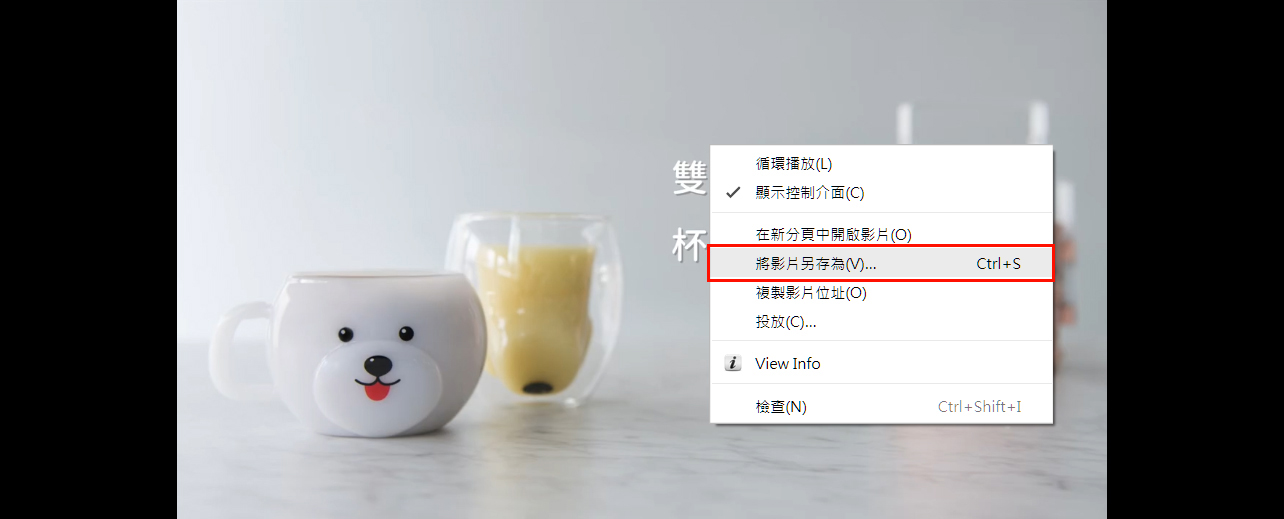
△ 在這裡也可以按「右鍵」→「將影片另存為…」下載影片喔!
這樣就可以輕鬆把 FB 上的影片下載下來了,是不是很簡單呢~
.
下載 FB影片 – 手機版 |
.
【方法一】
網頁版貼上影片網址就可以囉:Facebook Video Downloader
Facebook手機版影片取得方法點我看教學
【方法二】
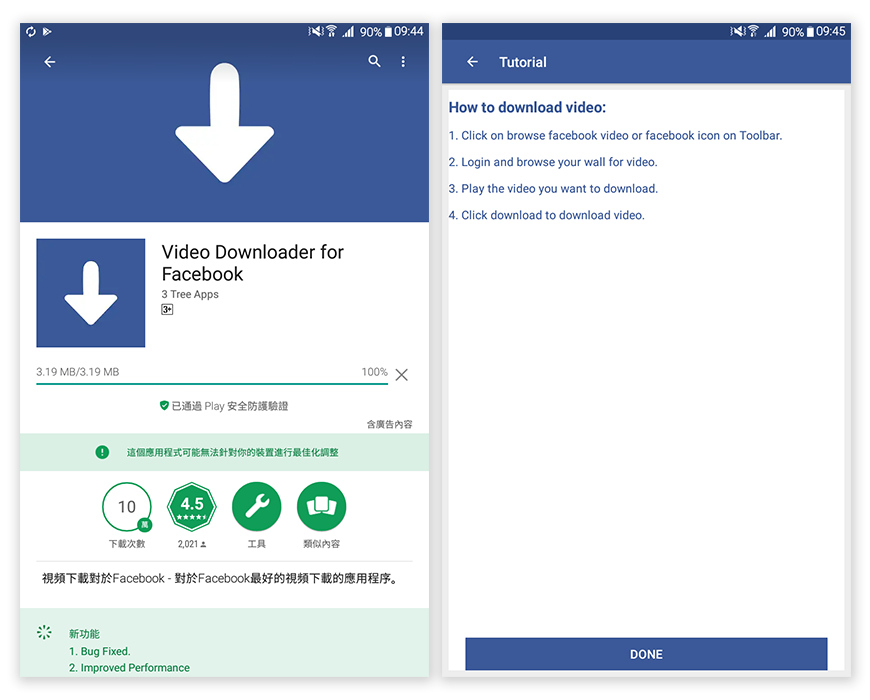
△ 下載 video downloader for facebook,開啟 APP 後會有教學告訴你如何下載影片
- IOS用戶可以下載這一個:Downloads for iOS影片下載器(iPhone&iPad)
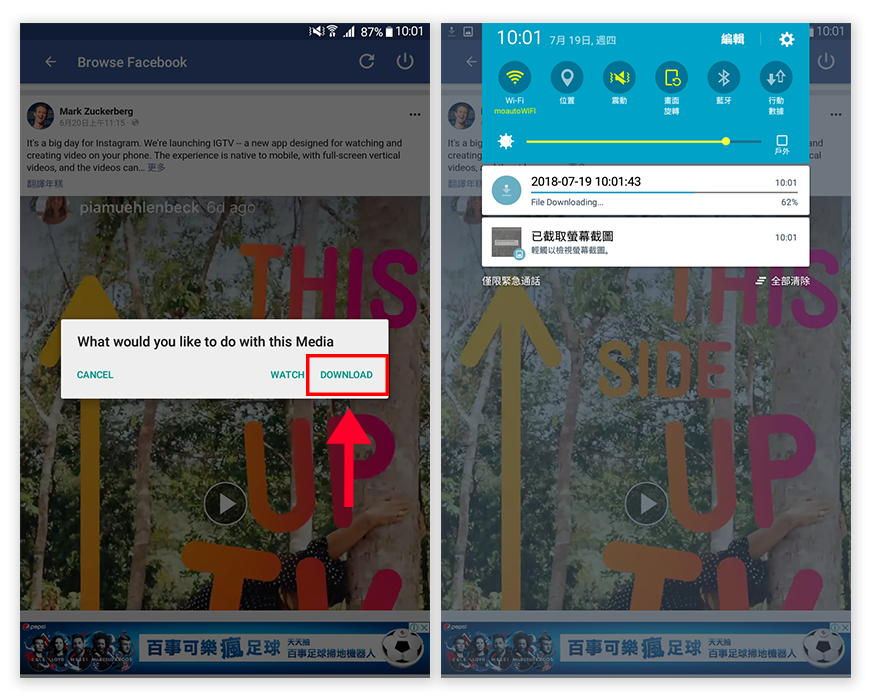
△ 登入帳號後,在你想要下載的影片上點一下→「Download」,影片就會開始下載~
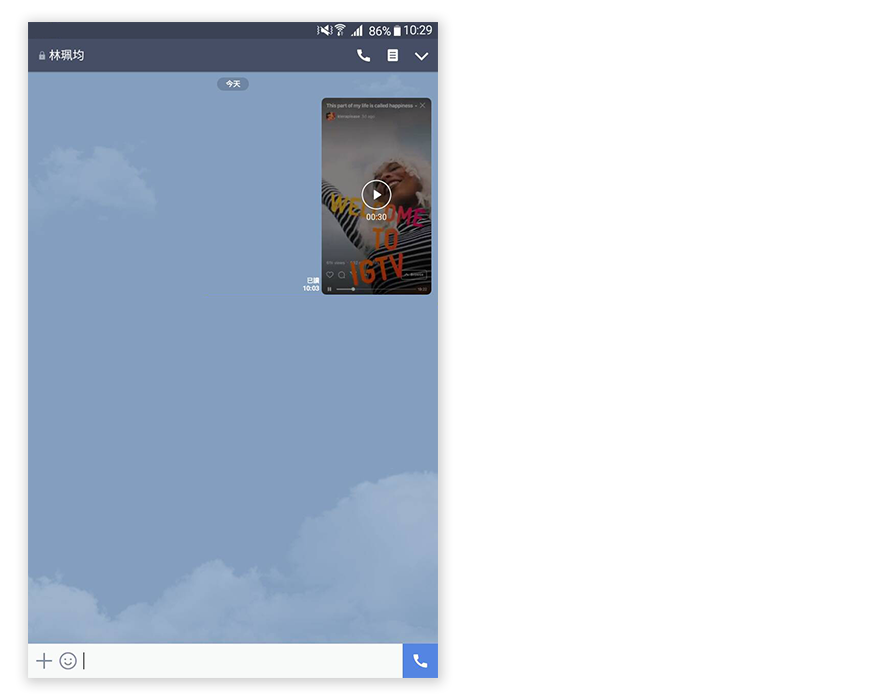
△ 影片下載下來後就可以分享到你想傳送的通訊軟體囉
小編提醒:
※ 在下載網路上的影片做個人或商業用途時,一定要注意「
※ 下載影片需耗費手機自身網路流量,網路流量有限制的使用者可以在 wifi 環境下使用。
延伸閱讀

訪客留言